Apple社はmacOSの最新版 “High Sierra”(Ver. 10.13)を2017年9月25日(日本時間 9月26日)にリリースしました。これはわが家のマックもアップデートしなくてはと、AppStoreのダウンロードボタンをクリックし、インストールを進めたところ、マックが立ち上がらなくなってしまいました。
カーネルパニックと言われる黒い画面に白文字のコードがダラダラ流れて表示されるのを見た時には「オーマイ、ゴッド!」でしたが、再インストールすることによって、事なきを得ました。
ここでは、アップデートに失敗した事の顛末を書き留めておきます。
macOS High Sierra へのアップデート失敗
マックのAppStoreから新OSのダウンロードおよびインストール準備を画面の指示通りに行いました。そして、インストールの準備が完了し「再起動」をクリックすると、いつもの黒い画面にアップルマークと進捗を示すバーが表示されました。
ところが、いつもは進捗を示すバーの下に、「残り時間??分」と表示されるはずが、今回は「インストール時間を計算中」となり、しばらくたってもそのままでした。「時間がかかるのかな?」と思い、夜も遅かったので、起動したままにして寝ました。
朝、マックを見ると「インストール時間を計算中」のまま、進捗を示すバーも進んでいませんでした。どうやら、インストール途中でフリーズ(固まって動かない状態)していたのでしょう。
どうしようもないので、電源ボタン長押しで再起動しました。本来、インストール途中の再起動はシステムを壊しかねないので避けるべきなのですが、仕方ありません。
案の定、再起動後に下の画像のようなエラーが表示され、その後にカーネルパニックと言われる黒い画面に白文字のコードがダラダラ流れて表示される状態になってしまいました。
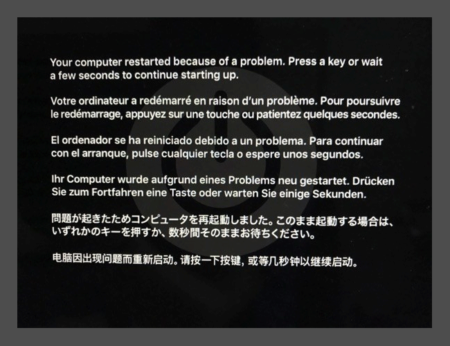
やれやれです。
アップデート失敗したときの対処
とりあえず、マックがトラブルを起こした際の基本的な対処法からトライしてみました。
1.セーブモード起動を試みる
shift キーを押しながら、電源オンしてみました。
結果はダメでした。
2. NVRAM (または PRAM) をリセットして起動
option + command (⌘) + P + R キーを押しながら、電源オンしてみました。
結果はダメでした。
後で調べたところ、私のマックではファームウェアパスワードを使っていないので、この操作は意味がなかったことが判明しました。
3. macOS 復元システムから起動してみる
command + R キーを押しながら、電源オンしてみました。
結果、起動できました。
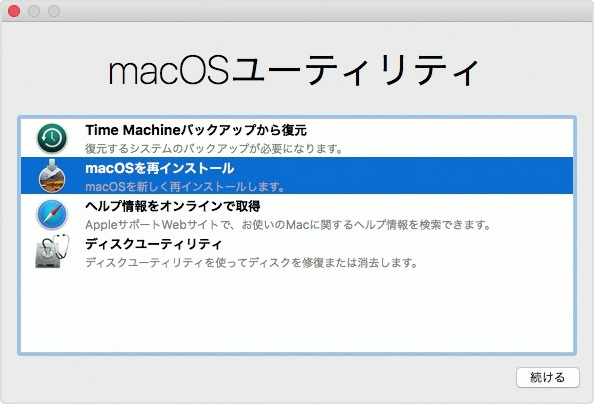
上の画像のようなmacOSユーティリティが表示されたので、ここで「macOSを再インストール」を選びました。
今度はインストール時に表示されるアップルマークと進捗を示すバーの下に「残り時間40分」と表示れました。あとは画面の指示通りに操作すれば完了です。全てのインストールが終わるまでに、諸々1時間半くらいかかりましたが、何とか解決して良かったです。
ちなみに、マックのトラブル時の基本的な対処法はApple公式サイト「macOS 復元から再インストールする」や「Mac の起動時のキーコンビネーション」が参考になります。
おわりに
私はOSのメジャーバージョンアップ時は、リリースされてから3か月から半年くらい経ってからアップデートするようにしています。それは、システムが新しくなると不具合を起こす可能性が大きいからです。必ず不具合が起こるということではないですが、新しい機能が安定稼働するまでには多少の時間が必要です。
また、リリースから時間が経つと、万が一不具合が発生してもネット上に解決策が出回っているので、何とか対処できます。リリース直後では、そうはいきません。
今回、新しいOSにアップデートするにあたって、リリースされて2か月半程度経っていたので「どうかなあ?」と思いながらアップデートしたのですが、大事にならずに良かったです。マックの基本的な操作だけで解決できたので、時間もかけずに済みました。
OSにしてもアプリケーションソフトにしても、最新版がリリースされればアップデートするのは基本中の基本ですが、多少待ってからアップデートした方がやはり面倒が少ない気がします。














参考になりました。
鈴木さん、お役に立てて何よりです。